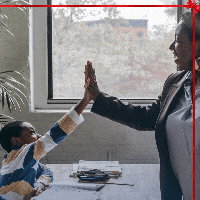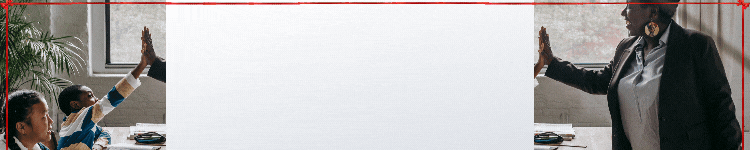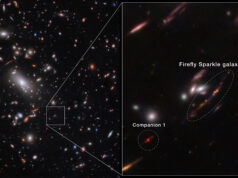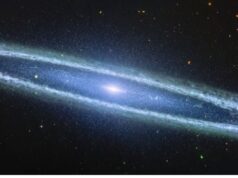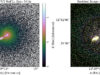Supponiamo di aver seguito per una o diverse notti una stella che si pensa sia una variabile; vediamo come funziona il programma e come prendere dimestichezza con la sua interfaccia. Per un esempio pratico vedete il box a fine articolo.
Apriamo una nuova finestra di osservazione (ObsWin) attraverso il comando File » New. La finestra conterrà le vostre curve di luce, che però devono essere importate cliccando sulla prima icona della finestra, oppure nel menu Observation Window » Add observation set. E’ possibile aggiungere curve di luce ottenute in giorni, quindi sessioni, diversi. Il programma è in grado di allineare ed analizzare tutti i dati fotometrici in vostro possesso con pochi passaggi.
Il formato supportato è un semplice file di testo, con la prima colonna contenente la data giuliana, la seconda le magnitudini, ed un’altra, opzionale, per le eventuali barre d’errore, separate da spazi o da virgole: in pratica i formati in uscita da qualsiasi software di analisi fotometrica.
Una volta importato il file di testo, i dati vi compariranno in forma tabulare, e se cliccate su “ok” vi apparirà nella finestra osservativa la curva di luce dalla quale iniziare il lavoro. Se volete correggere e raffinare i dati, lavorate all’interno di questa finestra, altrimenti, se volete effettuare un’analisi approfondita, come in generale si fa nei lavori di ricerca di nuove variabili, allora dovrete passare all’analisi del periodo.
Dalla finestra che visualizza la curva di luce (ObsWin), clicchiamo sull’icona “P” (period analysis) e scegliamo uno dei metodi disponibili. Generalmente, per le variabili pulsanti si utilizza il metodo Lomb-Scargle, ma vi invito a provare anche gli altri. I parametri da regolare sono gli intervalli di tempo, espressi in giorni o in frequenza, (cicli ogni giorno, c/d) nei quali ricercare la periodicità e la risoluzione, espressa in punti; un valore di 200 indica che l’intervallo di tempo da analizzare è suddiviso in 200 punti equidistanti, ognuno analizzato con una trasformata di Fourier per trovare eventuali periodicità. Maggiore è la risoluzione, maggiore è il tempo di calcolo richiesto. Valori standard sono tra 200 e 600; per lavori di affinamento della precisione si utilizzano risoluzioni di oltre 1000 punti. Lasciate gli altri valori di default.
Cliccando su ok si aprirà la finestra del period analysis, con un grafico che viene aggiornato in tempo reale fino a quando l’analisi non si è conclusa. Se i dati mostrano un seppur minimo periodismo, nel grafico noteremo uno o più picchi sopra la soglia del rumore. L’altezza di un picco rappresenta il livello di confidenza, ovvero quanto è evidente nei dati in nostro possesso, mentre sull’asse x è facile leggere il periodo corrispondente o la frequenza. Da questa analisi siamo in grado di dire subito se abbiamo di fronte una stella variabile oppure no.
Cliccando su “set frequency cursor”, nella finestra del period analysis, viene posizionata automaticamente una barra verticale sul picco corrispondente al periodo più significativo. Cliccate ora sull’icona “i” (informations) per avere i dati preci.
A questo punto possiamo indagare ulteriormente il nostro set di dati, alla ricerca di qualche altro periodo secondario o affinare la conoscenza del primario, aumentando, ad esempio, la risoluzione dell’analisi periodica a valori fino a 5000 e restringendo l’intervallo di frequenze da scandagliare per ridurre il peso dei calcoli.
Non è raro che la periodicità di una stella sia multipla e che quello ricavato sia solo l’andamento principale.
Attraverso la tecnica di prewhitening, il programma elimina la variabilità con il periodo trovato e permette l’analisi dei residui per cercare qualche altro periodo oltre quello principale.
Nella finestra di analisi del periodo basta selezionare il bottone di prewhitening; inserite l’intervallo di frequenze da studiare e il periodo da eliminare e cliccate ok. A questo punto disponete di una nuova serie di dati dai quali è stato tolto l’andamento principale già trovato (residui). Effettuando l’analisi periodica su questo nuovo set si può scoprire un eventuale nuovo andamento.
Il programma permette anche di fare un controllo per capire se quello trovato è un periodo reale o dipende dall’osservatore, ovvero se è un bias osservativo o un fenomeno fisico. Questa opzione è davvero molto comoda e si effettua cliccando il pulsante Period significance analysis, nella finestra di analisi del periodo, oppure, in modo incrociato, facendo fare l’analisi del periodo con il metodo “spectral window”
L’analisi del periodo può essere affrontata anche per evidenziare eventuali pianeti extrasolari in transito. La procedura è molto simile, solamente che il metodo di analisi è diverso ed identificato con EEBLS, all’interno del menu per la configurazione dell’analisi del periodo.
Quando l’analisi è completa, nella finestra che mostra la fase si può sovrapporre ai punti una curva di fit in modo automatico e cliccando l’icona “i” il programma vi fornirà tutti i dati ricavati, ovvero il periodo, con le relative incertezze, la probabilità che si tratti di un dato vero (significance analysis), il numero di dati utilizzati e la profondità media, calcolata a partire dalla curva di fit.
Questa è a grandi linee la procedura che si dovrebbe attuare quando si ricerca e si studia fotometricamente un qualsiasi tipo di fenomeno, e che Peranso mette a disposizione con una veste grafica molto intuitiva.
Home Articoli e Risorse On-Line Libri e Recensioni Peranso: uno studio fotometrico professionale alla portata degli astrofili
Peranso: uno studio fotometrico professionale alla portata degli astrofili
Registrati
Benvenuto! Accedi al tuo account
Forgot your password? Get help
Crea un account
Privacy Policy
Crea un account
Benvenuto! registrati per un account
La password verrà inviata via email.
Privacy Policy
Recupero della password
Recupera la tua password
La password verrà inviata via email.